Cách nâng cấp Ubuntu 25.04 nhanh chóng và an toàn

Đã kiểm duyệt nội dung
Đánh giá
Nâng cấp Ubuntu 25.04 là quá trình cập nhật hệ điều hành lên phiên bản mới nhất nhằm cải thiện hiệu suất và bảo mật. Bài viết sẽ giúp bạn hiểu rõ vì sao nên nâng cấp, chuẩn bị những gì trước khi nâng cấp, và hướng dẫn chi tiết cả bằng giao diện đồ họa lẫn dòng lệnh. Ngoài ra, bài cũng trình bày quy trình nâng cấp từ Ubuntu 24.04 lên 25.04 cùng các lưu ý quan trọng sau khi hoàn thành.
Điểm chính cần nắm
- Vì sao nên nâng cấp lên Ubuntu 25.04?: Trình bày lý do và lợi ích khi nâng cấp Ubuntu 25.04.
- Chuẩn bị nâng cấp Ubuntu 25.04: Các bước cần chuẩn bị trước khi tiến hành nâng cấp hệ thống.
- Hướng dẫn nâng cấp Ubuntu 25.04 bằng giao diện đồ họa (GUI): Hướng dẫn từng bước nâng cấp Ubuntu qua giao diện đồ họa.
- Hướng dẫn nâng cấp Ubuntu 25.04 bằng dòng lệnh (CLI): Cách nâng cấp Ubuntu sử dụng lệnh trong terminal chi tiết.
- Nâng cấp từ Ubuntu 24.04 lên Ubuntu 25.04: Quy trình nâng cấp qua các phiên bản trung gian từ 24.04 lên 25.04.
- Những lưu ý sau khi nâng cấp Ubuntu: Các điều cần chú ý để duy trì và đảm bảo hệ thống ổn định sau nâng cấp.
- Vietnix – Giải pháp hosting và VPS tốc độ cao, hiệu suất ổn định: Giới thiệu dịch vụ hosting và VPS chất lượng của Vietnix.
- FAQ: Tổng hợp các câu hỏi thường gặp liên quan đến nâng cấp Ubuntu 25.04.
Vì sao nên nâng cấp Ubuntu 25.04?
Ubuntu 25.04 (tên mã Plucky Puffin) đã chính thức phát hành, mang theo nhiều cải tiến đáng chú ý về hiệu năng, giao diện và bảo mật. Nếu bạn đang sử dụng Ubuntu 24.10, thì việc nâng cấp Ubuntu 25.04 không chỉ đơn giản mà còn rất nên thực hiện sớm. Dưới đây là lý do vì sao:
- Ubuntu 24.10 sắp hết hỗ trợ:
- Hết vòng đời vào tháng 7/2025.
- Sau thời gian này, bạn sẽ không còn nhận bản vá bảo mật hay cập nhật phần mềm.
- Tiếp tục sử dụng sẽ tiềm ẩn nhiều rủi ro về bảo mật và hiệu năng.
- Ubuntu 25.04 có nhiều điểm mới:
- GNOME phiên bản mới mượt và nhẹ hơn.
- Hiệu suất hệ thống được cải thiện rõ rệt.
- Hỗ trợ phần cứng mới tốt hơn.
- Các công cụ hệ thống như trình cài đặt, phần mềm và bảo mật được tối ưu.
- Nâng cấp dễ dàng và nhanh chóng:
- Có thể nâng cấp trực tiếp từ Ubuntu 24.10.
- Không cần tải ISO hay cài mới từ đầu.
- Có thể dùng:
- Trình Software Updater (Giao diện đồ họa).
- Hoặc lệnh
sudo do-release-upgrade(Dòng lệnh).
- Giữ nguyên dữ liệu và cấu hình:
- Quá trình nâng cấp không làm mất dữ liệu cá nhân.
- Tuy nhiên, bạn vẫn nên sao lưu các tệp quan trọng để phòng trường hợp bất ngờ.
- Tiếp cận phần mềm và tính năng mới:
- Kernel mới và thư viện hệ thống mới.
- Tương thích tốt hơn với các ứng dụng và công nghệ hiện đại.
- Cập nhật bảo mật mới nhất từ Canonical.
- Lựa chọn phù hợp nếu bạn không dùng bản LTS:
- Nếu bạn đang dùng bản tạm thời (non-LTS), nên nâng cấp đều đặn.
- Nếu muốn ổn định lâu dài, có thể quay về Ubuntu 24.04 LTS (hỗ trợ đến 2029).

![]() Lưu ý
Lưu ý
Nếu bạn đang sử dụng Ubuntu 24.04 LTS, bạn không thể nâng cấp trực tiếp lên 25.04. Bạn cần nâng cấp lên 24.10 trước, sau đó mới lên được 25.04. Hoặc bạn có thể cài mới Ubuntu 25.04 nếu muốn tiết kiệm thời gian.
Chuẩn bị nâng cấp Ubuntu 25.04
Trước khi bắt đầu nâng cấp, bạn nên chuẩn bị một vài bước cơ bản để đảm bảo quá trình diễn ra suôn sẻ và an toàn:
- Đảm bảo bạn đang sử dụng Ubuntu 24.10: Ubuntu 25.04 chỉ hỗ trợ nâng cấp trực tiếp từ phiên bản 24.10. Nếu bạn đang dùng Ubuntu 24.04 LTS, trước tiên cần nâng cấp lên 24.10 rồi mới tiếp tục lên nâng cấp Ubuntu 25.04.
- Cập nhật toàn bộ hệ thống: Trước khi nâng cấp, hãy chắc chắn rằng hệ thống hiện tại đã được cập nhật đầy đủ. Bạn có thể chạy các lệnh sau trong Terminal:
sudo apt update && sudo apt upgrade && sudo apt dist-upgrade
sudo reboot- Kiểm tra kết nối Internet ổn định trong suốt quá trình nâng cấp.
- Sao lưu dữ liệu quan trọng và các file cấu hình tùy chỉnh.
- Đảm bảo ổ đĩa còn ít nhất 4–8GB dung lượng trống.
- Kiểm tra tính tương thích của các PPA và phần mềm bên thứ ba với Ubuntu 25.04.
- Nếu dùng laptop, cắm sạc để tránh gián đoạn do mất điện.
Hướng dẫn nâng cấp Ubuntu 25.04 bằng giao diện đồ họa (GUI)
Nếu bạn đang sử dụng Ubuntu 24.10, việc nâng cấp Ubuntu 25.04 qua giao diện đồ họa là cách đơn giản và thuận tiện nhất – không cần cài đặt lại từ đầu hay sử dụng dòng lệnh phức tạp. Dưới đây là các bước chi tiết để thực hiện:
Bước 1: Đảm bảo hệ thống đã cập nhật đầy đủ
Trước khi nâng cấp, bạn cần chắc chắn rằng hệ thống hiện tại đang ở trạng thái mới nhất. Mở Software Updater (Trình cập nhật phần mềm) bằng cách:
- Nhấn phím
Super(phím có logo Windows) và tìm kiếm từ khóa “Software Updater”. - Mở ứng dụng và đợi hệ thống kiểm tra các bản cập nhật.
Nếu có các bản vá hoặc cập nhật còn thiếu, bạn hãy nhấn Install Now và khởi động lại máy nếu được yêu cầu.
Bước 2: Chờ thông báo nâng cấp Ubuntu 25.04
Sau khi hệ thống đã được cập nhật hoàn toàn, trình cập nhật sẽ tự động kiểm tra phiên bản Ubuntu mới. Nếu Ubuntu 25.04 đã sẵn sàng cho nâng cấp, bạn sẽ thấy thông báo như sau:
“A new version of Ubuntu is available. Would you like to upgrade?”
Tại đây, bạn nhấn Upgrade để bắt đầu quá trình nâng cấp.
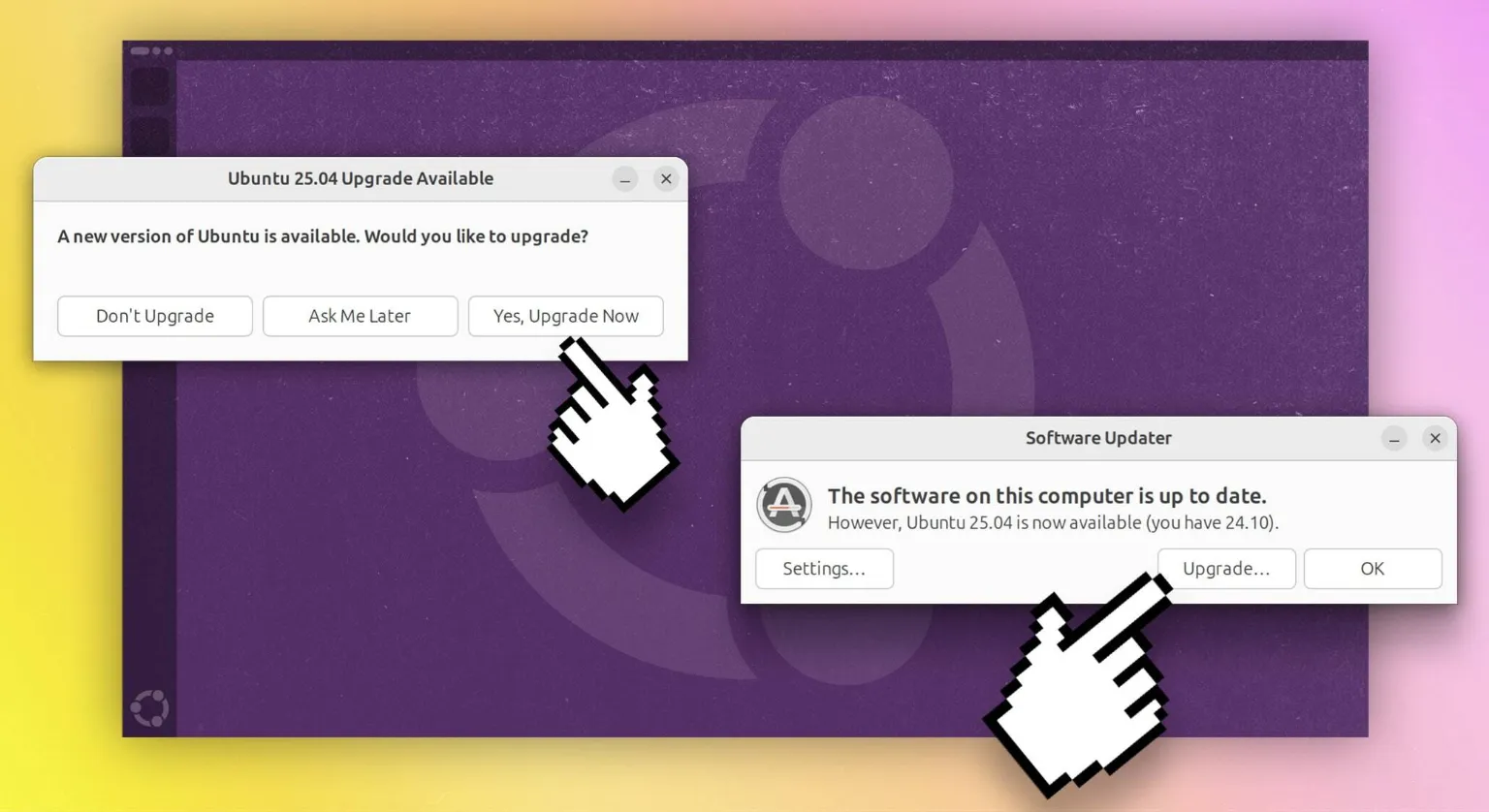
Bước 3: Xem thông tin phiên bản và xác nhận
Trình nâng cấp sẽ hiển thị:
- Ghi chú phát hành (Release notes)
- Các thay đổi lớn trong hệ thống
- Những sự cố đã biết (Known issues)
Bạn nên đọc kỹ phần này để nắm rõ những gì sẽ thay đổi. Nếu cảm thấy ổn, hãy nhấn Next hoặc Continue để tiếp tục.
Bước 4: Chuẩn bị nâng cấp
Tiếp theo, hệ thống sẽ:
- Tải về danh sách các gói sẽ được cài mới, cập nhật hoặc gỡ bỏ
- Kiểm tra dung lượng ổ đĩa
- Tạm thời vô hiệu hóa các kho phần mềm của bên thứ ba (PPA)
Sau khi kiểm tra hoàn tất, bạn sẽ được yêu cầu nhấn Start Upgrade để bắt đầu quá trình thực tế.
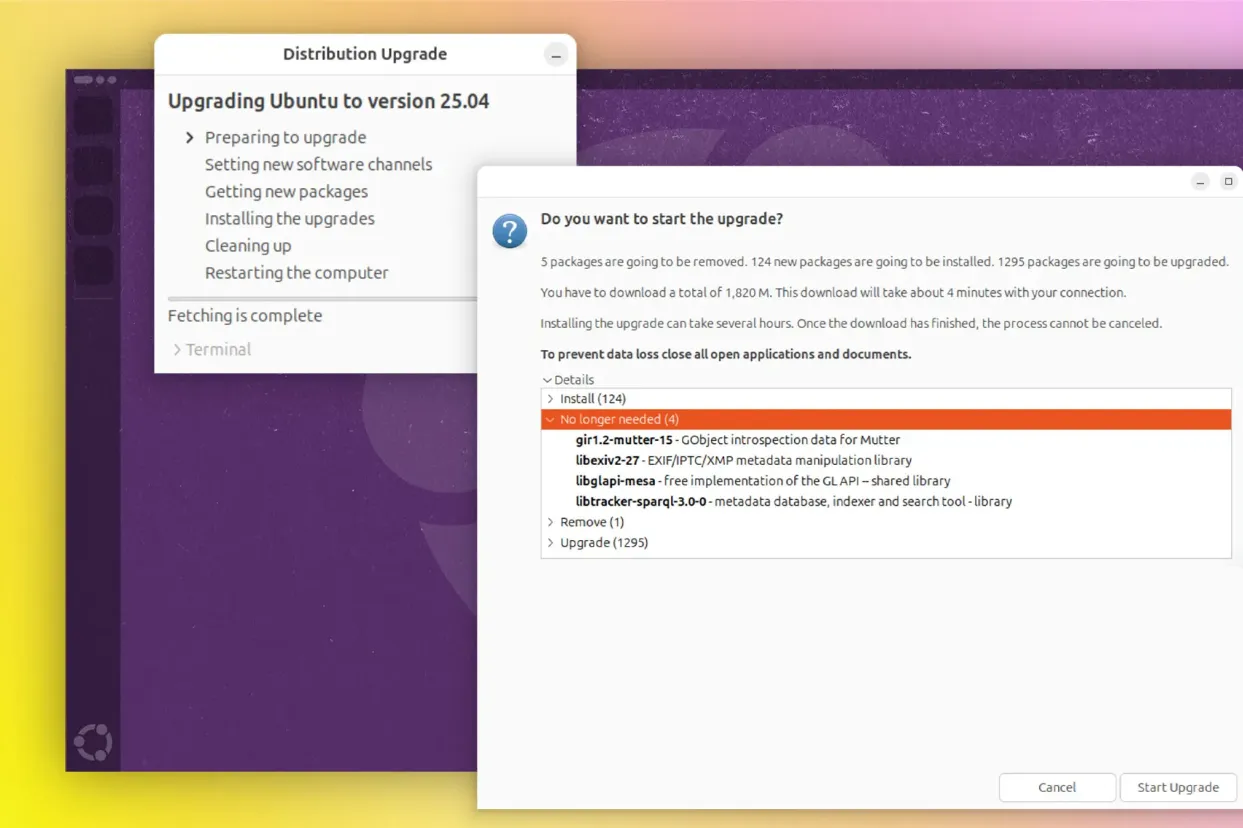
Bước 5: Theo dõi quá trình nâng cấp
Trong khi nâng cấp, bạn không nên tắt máy hoặc rời khỏi thiết bị, vì:
- Sẽ có những hộp thoại yêu cầu bạn xác nhận việc thay đổi file cấu hình hoặc giữ nguyên phiên bản cũ.
- Nếu không trả lời, quá trình nâng cấp có thể bị tạm dừng.
Hãy đọc kỹ từng thông báo và lựa chọn hợp lý (thường bạn có thể chọn “Keep current version” nếu không chắc chắn).
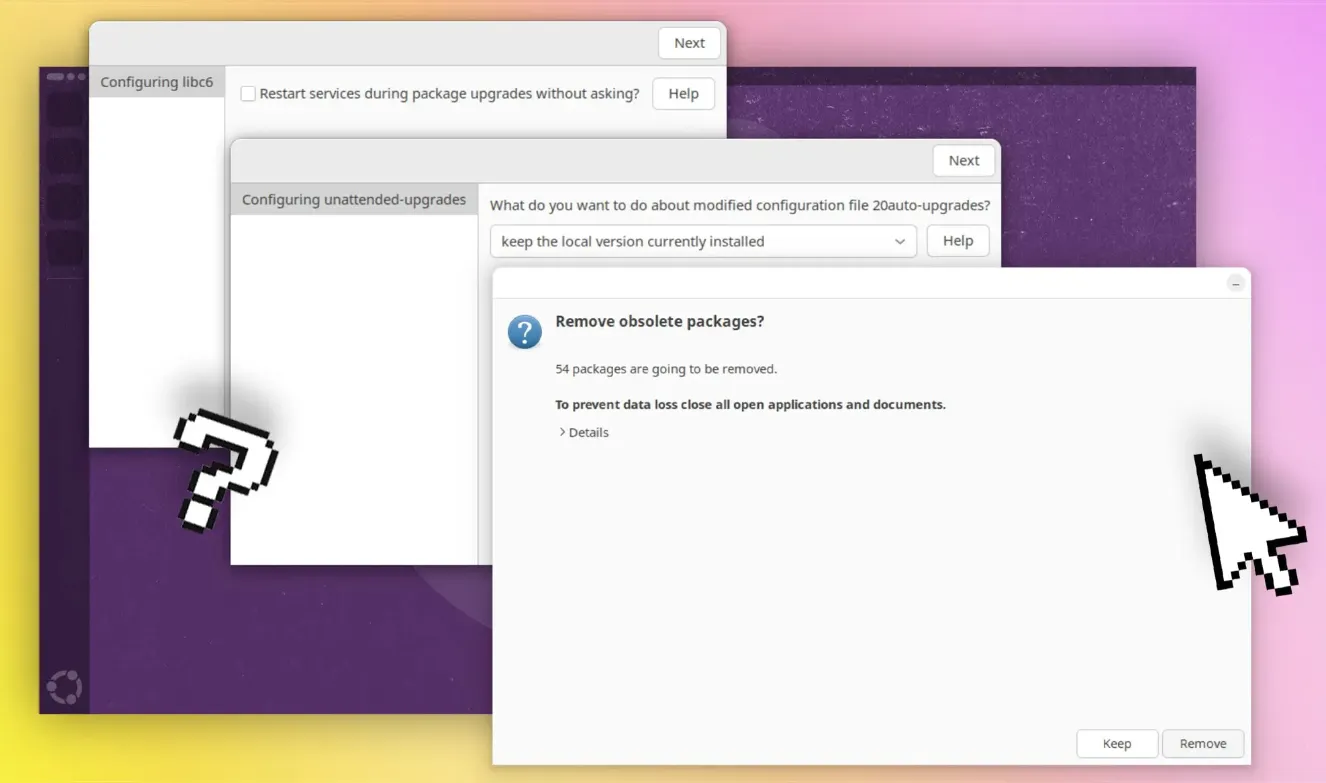
Bước 6: Khởi động lại sau khi hoàn tất
Khi nâng cấp hoàn tất, bạn sẽ được yêu cầu khởi động lại hệ thống. Nhấn Restart Now để hoàn tất quá trình nâng cấp
![]() Lưu ý
Lưu ý
Bạn nên khởi động lại ngay lập tức để đảm bảo tất cả dịch vụ hệ thống, nhân Linux (kernel), và các tính năng mới của Ubuntu 25.04 hoạt động đầy đủ.
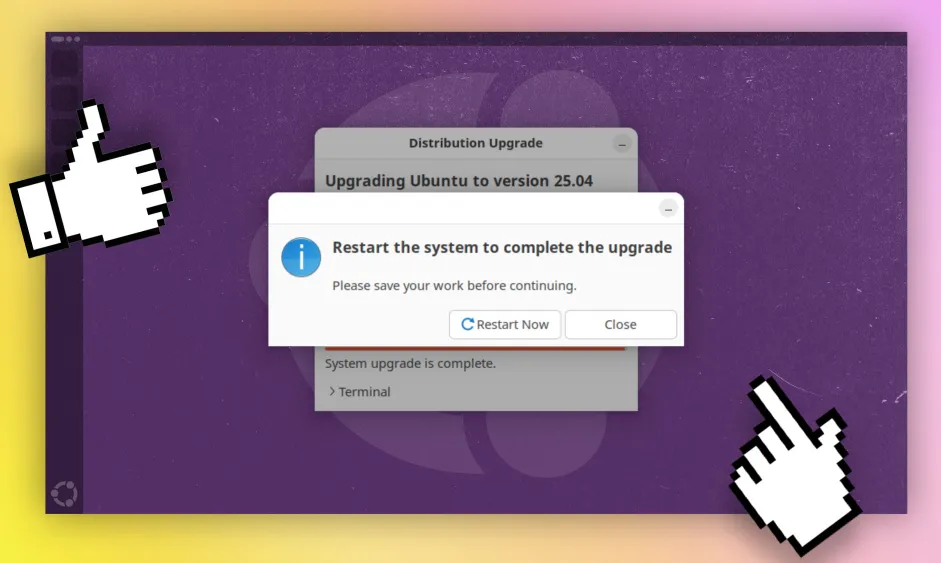
Hướng dẫn nâng cấp Ubuntu 25.04 bằng dòng lệnh (CLI)
Nếu bạn thích sự chủ động và gọn nhẹ, việc nâng cấp qua Terminal là lựa chọn nhanh chóng, gọn nhẹ mà không cần giao diện đồ họa, bạn hoàn toàn có thể thực hiện qua dòng lệnh (CLI). Đây là lựa chọn phù hợp nếu bạn sử dụng server, SSH từ xa, hoặc đơn giản là thích kiểm soát quá trình nâng cấp tốt hơn. Dưới đây là các bước cụ thể:
Bước 1: Cập nhật hệ thống hiện tại
Trước tiên, bạn cần đảm bảo Ubuntu 24.10 đang ở trạng thái mới nhất. Mở Terminal và chạy:
sudo apt update && sudo apt full-upgradeSau đó, khởi động lại nếu hệ thống yêu cầu:
sudo rebootBước 2: Cài gói update-manager-core
Công cụ nâng cấp qua dòng lệnh nằm trong gói update-manager-core. Bạn kiểm tra và cài nếu chưa có:
sudo apt install update-manager-core![]() Lưu ý
Lưu ý
Không cần cài giao diện đồ họa, update-manager-core là đủ để sử dụng lệnh do-release-upgrade.
Bước 3: Thực hiện nâng cấp
Sau khi hệ thống đã sẵn sàng, bạn chạy lệnh:
sudo do-release-upgradeHệ thống sẽ kiểm tra bản phát hành mới, hiển thị thông tin về Ubuntu 25.04 và hỏi bạn có muốn tiếp tục hay không. Nhấn y để bắt đầu nâng cấp.
Bước 4: Theo dõi và xử lý trong quá trình nâng cấp
Trong suốt quá trình nâng cấp:
- Danh sách gói sẽ được phân tích: gói nào được cập nhật, gỡ bỏ hoặc thay thế
- Một số hộp thoại sẽ yêu cầu bạn xác nhận thay đổi file cấu hình hệ thống (ví dụ
/etc/ssh/sshd_config, GRUB, v.v.)
![]() Lưu ý
Lưu ý
Hãy đọc kỹ từng thông báo và chọn lựa cẩn thận. Nếu không chắc, bạn có thể chọn “Keep the local version currently installed”.
Bước 5: Khởi động lại hệ thống
Sau khi hoàn tất nâng cấp, Terminal sẽ thông báo yêu cầu bạn khởi động lại:
System upgrade is complete. Restart required.Bạn chỉ cần chạy để restart hệ thống:
sudo rebootHệ thống sẽ khởi động lại và bạn sẽ đăng nhập vào Ubuntu 25.04 với đầy đủ tính năng mới.
![]() Lưu ý
Lưu ý
Không rời khỏi máy trong lúc nâng cấp, vì có thể sẽ có các bước cần xác nhận thủ công (cả khi dùng GUI hoặc dòng lệnh).
Hạn chế sử dụng máy khi đang nâng cấp để tránh lỗi treo ứng dụng hoặc xung đột gói phần mềm.
Nếu đang dùng laptop, hãy cắm sạc trước khi bắt đầu để tránh sự cố mất điện giữa chừng.
Nếu đang nâng cấp qua SSH, nên dùng
screenhoặctmuxđể tránh mất kết nối làm gián đoạn quá trình nâng cấp.Các kho phần mềm bên thứ ba sẽ bị vô hiệu hóa trong quá trình nâng cấp. Sau khi hoàn tất, bạn cần kiểm tra và kích hoạt lại nếu cần.
Nâng cấp từ Ubuntu 24.04 lên Ubuntu 25.04
Nếu bạn đang dùng Ubuntu 24.04 LTS và muốn trải nghiệm các tính năng mới, bạn cần nâng cấp qua trung gian là Ubuntu 24.10, sau đó mới lên được Ubuntu 25.04. Dưới đây là 3 bước thực hiện giúp bạn làm điều này thật dễ dàng:
Bước 1: Kiểm tra và cập nhật hệ thống
Trước khi nâng cấp, hãy đảm bảo hệ thống đang ổn định, đầy đủ bản vá bảo mật và đang chạy đúng phiên bản Ubuntu 24.04.
Kiểm tra phiên bản hệ điều hành hiện tại:
cat /etc/os-releaseKết quả đầu ra nên giống như bên dưới:
PRETTY_NAME="Ubuntu 24.04.2 LTS"
VERSION_ID="24.04"
VERSION_CODENAME=nobleCập nhật hệ thống và tất cả gói phần mềm:
sudo apt update
sudo apt upgrade -yKhởi động lại để áp dụng các thay đổi (nếu có):
sudo rebootDọn dẹp các gói không cần thiết và file cache cũ:
sudo apt autoremove -y
sudo apt autocleanBước 2: Kiểm tra và cập nhật hệ thống
Trước khi nâng cấp, hãy đảm bảo hệ thống đang ổn định, đầy đủ bản vá bảo mật và đang chạy đúng phiên bản Ubuntu 24.04.
Kiểm tra phiên bản hệ điều hành hiện tại:
cat /etc/os-releaseKiểm tra lại trạng thái firewall:
sudo ufw statusKết quả mong muốn:
To Action From
-- ------ ----
22/tcp ALLOW Anywhere
1022/tcp ALLOW Anywhere
...Thêm cổng 1022 vào cấu hình SSH:
sudo cp /etc/ssh/sshd_config /etc/ssh/sshd_config.bak
echo -e "\nPort 1022" | sudo tee -a /etc/ssh/sshd_config
sudo systemctl restart sshdMở một kết nối SSH mới qua cổng 1022 để kiểm tra:
ssh -p 1022 user@your-server-ipNếu kết nối thành công, bạn đã sẵn sàng nâng cấp hệ thống mà không lo bị mất kết nối.
Bước 3: Nâng cấp từ Ubuntu 24.04 lên 24.10
Ubuntu 24.10 là bản non-LTS (phiên bản tạm thời). Mặc định hệ thống Ubuntu 24.04 (LTS) sẽ không tự nâng cấp lên bản non-LTS. Bạn cần chỉnh cấu hình để cho phép nâng cấp sang phiên bản non-LTS.
![]() Lưu ý
Lưu ý
Phiên bản non-LTS chỉ được hỗ trợ trong 9 tháng, nên hãy chuẩn bị nâng cấp thường xuyên hơn nếu chọn sử dụng.
Chỉnh file cấu hình cho phép nâng cấp non-LTS:
sudo nano /etc/update-manager/release-upgradesTìm dòng Prompt=lts và sửa thành:
Prompt=normalSau đó chạy lệnh nâng cấp:
sudo do-release-upgrade- Nếu lệnh trên chưa tìm thấy bản nâng cấp, bạn có thể chạy thêm tùy chọn
-dđể kích hoạt nâng cấp bản phát triển:
sudo do-release-upgrade -dTrong quá trình nâng cấp, bạn sẽ gặp các thông báo sau:
- Xác nhận nâng cấp: Nhấn
Yrồi Enter để tiếp tục.
Checking for a new Ubuntu release
= Welcome to Ubuntu 24.10 'Oracular Oriole' =
Continue [yN]- Cảnh báo nâng cấp qua SSH: Nhấn
Yđể đồng ý, hệ thống sẽ mở thêm SSH port 1022 để có thể kết nối lại nếu mất kết nối chính.
Continue running under SSH?
This session appears to be running under ssh. It is not recommended
to perform a upgrade over ssh currently because in case of failure it
is harder to recover.
If you continue, an additional ssh daemon will be started at port
'1022'.
Do you want to continue?
Continue [yN]- Chấp nhận firewall rules: Nhấn Enter để đồng ý áp dụng quy tắc firewall mở port 1022.
To continue please press [ENTER]- Bắt đầu nâng cấp: Nhấn
Yđể bắt đầu.
Do you want to start the upgrade?
40 new packages are going to be installed. 572 packages are going to
be upgraded.
You have to download a total of 1,220 M. This download will take
about 3 minutes with your connection.
Installing the upgrade can take several hours. Once the download has
finished, the process cannot be canceled.
Continue [yN] Details [d]- Xử lý file cấu hình (ví dụ journald.conf, grub):
Hệ thống sẽ hỏi:
Configuration file '/etc/systemd/journald.conf'
==> Modified (by you or by a script) since installation.
==> Package distributor has shipped an updated version.
What would you like to do about it ? Your options are:
Y or I : install the package maintainer's version
N or O : keep your currently-installed version
D : show the differences between the versions
Z : start a shell to examine the situation
The default action is to keep your current version.
*** journald.conf (Y/I/N/O/D/Z) [default=N] ?Nên nhấn N hoặc Enter để giữ lại phiên bản hiện tại. Và bạn sẽ làm tương tự với các file /etc/default/grub, /etc/update-manager/release-upgrades, khi được hỏi, chọn giữ nguyên cấu hình.
- Xem và xoá gói lỗi thời: Nhấn
Dđể xem chi tiết, sau đóYđể xoá.
Remove obsolete packages?
42 packages are going to be removed.
Continue [yN] Details [d]Kết thúc nâng cấp: Sau khi quá trình nâng cấp hoàn tất, hệ thống sẽ hỏi có muốn khởi động lại ngay. Bạn nhấn Y và Enter để khởi động lại.
System upgrade is complete.
Restart required
To finish the upgrade, a restart is required.
Continue [yN]Sau khi hoàn tất, khởi động lại hệ thống:
sudo rebootKiểm tra lại phiên bản hệ điều hành sau nâng cấp:
lsb_release -aKết quả:
Distributor ID: Ubuntu
Description: Ubuntu 24.10
Release: 24.10
Codename: oracularBước 3: Nâng cấp từ Ubuntu 24.10 lên 25.04
Trước tiên, cập nhật tất cả các gói hiện có:
sudo apt update && sudo apt upgrade -yKhởi động nâng cấp Ubuntu 25.04 (dùng -d vì có thể đây là bản phát triển):
sudo do-release-upgrade -dTương tự như bước trước, bạn sẽ cần xác nhận một số thay đổi cấu hình và xử lý các gói không tương thích. Dưới đây là một số điểm cần lưu ý:
- Cảnh báo: Nếu Ubuntu 25.04 chưa được phát hành chính thức, bạn cần sử dụng tuỳ chọn
-dđể nâng cấp lên bản phát triển. Khi bản chính thức ra mắt, có thể không cần-d. - SSH và cổng 1022: Nếu bạn đang nâng cấp qua SSH, hệ thống sẽ đề xuất mở thêm một SSH daemon trên cổng 1022 để đảm bảo có thể truy cập lại nếu mất kết nối. Nhấn
YvàEnterđể đồng ý, sau đó nhấnEnterđể tiếp tục. - Cấu hình hệ thống: Trong quá trình nâng cấp, hệ thống có thể hỏi bạn có muốn thay đổi một số file cấu hình như
grub,journald.conf, hoặcrelease-upgrades. Nên chọn giữ lại phiên bản hiện tại bằng cách nhấnNhoặc nhấnEnterđể dùng tuỳ chọn mặc định (thường là giữ nguyên). - Gói lỗi thời: Sau khi nâng cấp xong, hệ thống sẽ hiển thị danh sách các gói lỗi thời. Bạn có thể nhấn
Dđể xem chi tiết, rồi nhấnYđể xoá các gói không còn cần thiết.
Kết thúc nâng cấp, khởi động lại hệ thống:
sudo rebootKiểm tra phiên bản cuối cùng:
cat /etc/os-releaseKết quả:
PRETTY_NAME="Ubuntu 25.04"
VERSION="25.04 (Plucky Puffin)"
...Những lưu ý sau khi nâng cấp Ubuntu
Vietnix – Giải pháp hosting và VPS tốc độ cao, hiệu suất ổn định
Vietnix cung cấp dịch vụ hosting và VPS tối ưu hiệu suất, giúp website của bạn vận hành mượt mà với tốc độ truy cập nhanh và ổn định. Hệ thống máy chủ hiện đại, cùng đội ngũ kỹ thuật chuyên nghiệp luôn theo dõi và đảm bảo bảo mật tiên tiến, hỗ trợ 24/7 để xử lý mọi sự cố kịp thời. Khi chọn Vietnix, bạn không chỉ nhận được dịch vụ lưu trữ chất lượng mà còn tận hưởng trải nghiệm chăm sóc khách hàng tận tâm, giúp phát triển website hiệu quả hơn.
Thông tin liên hệ:
- Website: https://vietnix.vn/
- Hotline: 1800 1093
- Email: sales@vietnix.com.vn
- Địa chỉ: 265 Hồng Lạc, Phường Bảy Hiền, Thành Phố Hồ Chí Minh
Câu hỏi thường gặp
Có nâng cấp được từ Ubuntu 24.04 lên 25.04 không?
Ubuntu khuyến nghị nâng cấp lần lượt: 24.04 → 24.10 → 25.04 để tránh lỗi hệ thống.
Nâng cấp Ubuntu có làm mất dữ liệu không?
Quy trình chuẩn không làm mất dữ liệu, nhưng nên sao lưu trước khi nâng cấp để đảm bảo an toàn.
Có thể nâng cấp kernel riêng lẻ trên Ubuntu không?
Có thể cập nhật kernel riêng nhưng nên nâng cấp toàn bộ hệ thống để đảm bảo tương thích.
Có nên nâng cấp ngay khi Ubuntu 25.04 ra mắt?
Nếu cần ổn định lâu dài, nên chờ một thời gian kiểm chứng, vì 25.04 là phiên bản ngắn hạn.
Lệnh tự nâng cấp Ubuntu như thế nào?
Chạy sudo apt update && sudo apt upgrade để cập nhật gói, rồi dùng sudo do-release-upgrade để nâng cấp hệ điều hành.
Phiên bản Ubuntu 24.10 có bắt buộc nâng cấp không?
Không bắt buộc, bạn có thể chọn nâng cấp hoặc giữ nguyên phiên bản ổn định bạn đang dùng.
Nâng cấp Ubuntu 25.04 có tương thích tốt với VPS và dịch vụ cloud không?
Có, 25.04 cải tiến hỗ trợ cloud-native, nhưng cần kiểm tra nhà cung cấp VPS hỗ trợ phiên bản mới này.
Vì sao Ubuntu 25.04 không phải là phiên bản LTS và điều này ảnh hưởng thế nào khi nâng cấp?
25.04 là bản phát hành ngắn hạn, không có hỗ trợ lâu dài, phù hợp cho người dùng muốn thử nghiệm tính năng mới.
Làm thế nào để hạ cấp về Ubuntu 24.04 nếu không thích 25.04?
Phải cài lại hoàn toàn hệ điều hành, vì Ubuntu không hỗ trợ hạ cấp trực tiếp.
Nâng cấp Ubuntu có ảnh hưởng đến các phần mềm bên thứ ba đã cài đặt không?
Có thể xảy ra xung đột, cần kiểm tra tương thích phần mềm trước khi nâng cấp.
Lời kết
Nâng cấp Ubuntu 25.04 giúp hệ thống ổn định, bảo mật tốt hơn và tận dụng các tính năng mới. Nếu bạn gặp khó khăn hoặc thắc mắc trong quá trình nâng cấp, đừng ngần ngại liên hệ để được hỗ trợ. Vietnix luôn sẵn sàng đồng hành cùng bạn với các giải pháp hosting và VPS hiệu suất cao. Hãy cập nhật ngay để trải nghiệm hiệu quả và bảo mật tối ưu cho hệ thống của bạn.
Mọi người cũng xem:
THEO DÕI VÀ CẬP NHẬT CHỦ ĐỀ BẠN QUAN TÂM
Đăng ký ngay để nhận những thông tin mới nhất từ blog của chúng tôi. Đừng bỏ lỡ cơ hội truy cập kiến thức và tin tức hàng ngày



















